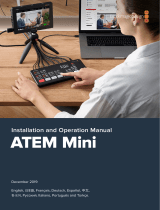Seite wird geladen ...

Quick Start Owner’s Manual
BOX CONTENTS
• AVM01
• POWER SUPPLY
• (2) RACK EARS WITH (8) SCREWS
• (4) RACK MOUNT SCREWS
Manual de inicio rápido del usuario (ESPAÑOL)
CONTENIDO DE LA CAJA
• AVM01
• FUENTE DE ALIMENTACIÓN
• (8) OREJAS DEL BASTIDOR C/TORNILLOS
• (4) TORNILLOS DE MONTAJE DEL
BASTIDOR
Kurzbedienungsanleitung (DEUTSCH)
PACKUNGS INHALT
• AVM01
• NETZGERAET
• (2) BEFESTIGUNGS SCHANIERE UND (8)
SCHRAUBEN
• (4) BEFESTIGUNGS SCHRAUBEN
Manuel d’utilisation du propriétaire (FRANÇAIS)
CONTENU DE LA BOÎTE
• AVM01
• BLOC D’ALIMENTATION
• (8) MONTANTS POUR SUPPORT AVEC VIS
• (4) VIS POUR SUPPORT DE MONTAGE
Manuale rapido di utilizzazione (ITALIANO)
CONTENUTO DELLA CONFEZIONE
• AVM01
• CAVI DI ALIMENTAZIONE
• (2) ORECCHI DELLA CREMAGLIERA CON
(8) LE VITI
• (4) VITI DEL SUPPORTO DELLA
CREMAGLIERA
1

Schnellaufbauanleitung (DEUTSCH)
14

Kurzbedienungsanleitung
1. Stellen Sie sicher, dass sich alle auf der Vorderseite dieser Anleitung aufgeführten Einzelteile
in der Packung befinden.
2. LESEN SIE DIE SICHERHEITSHINWEISE VOR INBETRIEBNAHME DES PRODUKTS.
3. Lesen Sie das Aufbaudiagramm.
4. Stellen Sie den Mischer an einer geeigneten Betriebsposition auf.
5. Stellen Sie sicher, dass alle Geräte abgeschalten und dass alle Fader auf Null gestellt
sind.
6. Schließen Sie alle Signalquellen so an, wie es im Diagramm gezeigt wird.
7. Schließen Sie die Ausgänge an den/die Verstärker, Monitore und/oder Projektoren an.
8. Schließen Sie Ihren Mischer und andere Geräte an die Stromversorgung an.
9. Schalten Sie alles in der folgenden Reihenfolge ein
- Audioeingangsquellen (z. B CD-Player) und Videoeingangsquellen (z. B. DVD-
Player, Kameras, usw.)
- Ihren Mischer
- Als letztes alle Verstärker, Fernsehgeräte, Monitore, Projektoren, usw.
10. Stellen Sie sicher, dass beim Abschalten die umgekehrte Reihenfolge eingehalten wird:
- alle Verstärker, Fernsehgeräte, Monitore, Projektoren, usw.
- Ihren Mischer.
- Als letztes alle Audio/Videoquellen
11. Gehen Sie für die Produktregistrierung zu www.numark.com.
Übersicht über die Rückseite
1. Mikrophoneingang: 6,3mm Klinken-Mikrophonbuchse.
2. Video 1 und Video 2 Monitorausgänge: Dies sind Ausgänge, die mit Misch- und
Effektfunktionen versehen sind und Ihre Videoquellen überwachen. Falls gewünscht, schließen
Sie diese an die Videomonitore an.
3. Eingänge der Quelle 1 und 2: Video- und Stereoaudioeingangskombinationen. Anschluss
an Ihre Videoquellen (DVD, VCR, usw.)
4. Video 3 und 4 Eingänge: Diese sind für Videoquellen mit S-Video Ausgängen. Anmerkung:
Um diese Kanäle im Bus auszuwählen, drücken Sie die Hintergrundtaste und die
entsprechende Videotaste gleichzeitig.
5. Monitorausgänge von Video 3 und 4: Dies sind Ausgänge, die mit Misch- und
Effektfunktionen versehen sind und Ihre Videoquellen überwachen. Falls gewünscht, schließen
Sie diese an die Videomonitore an.
6. Line In: Dieses ist ein Hilfsstereolinieneingang, der durch den Line Fader gesteuert wird.
7. Hauptausgänge: Es gibt zwei Hauptausgänge. Jeder besitzt Stereo Audio, Farbmischanzeige
und S-Video. Der Audiolevel für diesen Ausgang wird durch den Hauptfader gesteuert.
8. Strombuchse: Benutzen Sie immer den beigelegten Adapter mit Ihrem Produkt.
9. Power: Wird dazu verwendet, das Gerät an- und abzuschalten.
15

Übersicht über die obere Seite
1. MIC Fader: Passt den Audiolevel des Mikrophoneinganges an.
2. Line Fader: Passt den Audiolevel des Gerätes an, die an die Line In Buchsen angeschlossen
werden.
3. Audio 1/2 Fader: Steuert den gesamten Level für die Audioeingänge der Quelle 1 und 2.
4. Audio Crossfader: Überblendet das Audio zwischen den Audio1- und Audio 2-Eingängen.
5. Haupt-Fader: Steuert den Hauptaudioausgang des Mischers.
6. Abschnitt Cueing: Steuert den Kopfhörerausgang (sehen Sie den Abschnitt Cueing unten).
Dort befindet sich auch eine 1/4 Stereokopfhörerbuchse.
7. Video Crossfader. Überblendet zwischen den A und B Videobussen oder steuert den
Videoeffekt, abhängig vom Modus. Wenn Autofade AN ist, passt dieser Schieber die
Geschwindigkeit der Überblendung an.
8. Bus A FX: Kontrolliert Videoeffekte von Bus A.
9. Auto Fade Kontrolle: Führt Wipe und Fade automatisch mit der Geschwindigkeit aus, die
durch den Video Crossfader ausgewählt wurde. Die obere Taste schaltet das Auto Fade an und
aus. Die untere Taste startet die Überblendung.
10. Bus B FX: Kontrolliert Videoeffekte von Bus B.
11. Crossfader Bus Selektion: Weist den Video Bussen Eingänge zu. Die Bus A Steuerungen
befinden sich links, Bus B rechts. Jede Videoquelle kann auf Bus A oder Bus B verlegt werden.
Beide Busse können auch der gleichen Videoquelle für überlagerte Effekte zugewiesen werden.
Um Video-3 oder Video-4 auszuwählen, betätigen Sie die Backgroundtaste und die gewünschte
Videotaste gleichzeitig. Eine Hintergrundfarbe kann auf jeden Bus verlegt werden, indem man
die Hintergrundtaste verwendet.
12. Hintergrund-Auswahl: Wählt die Hintergrundfarbe für die Effekte aus.
13. Video Fade Modi und Optionen: Steuert Fades, Wipes und Bild-in-Bild.
14. Hauptaudio-Ausgangsmesser: Zeigt den Hauptausgangslevel an, der durch den Hauptfader
gesteuert wird.
16

Abschnitt Cueing
1. Cue-Quellknopf: Wählt die Audioquelle aus, die in den Kopfhörer gehört wird.
2. Misch-Drehknopf: Mischt den Kopfhörerausgang zwischen den gewählten Cue-Quellknöpfen
und dem Hauptausgang.
3. Kopfhörerknöpfe: Stellt die Lautstärke der Kopfhörer ein.
Videoeffekt-Steuerung
Jeder Bus hat seine eigene Effektsteuerung. Diese sind auf der Übersicht der oberen Seite mit 8 und 10
beschriftet. Beachten Sie, dass die Videoeffekte nicht auf den Monitorausgängen, aber auf dem
Hauptausgang erscheinen.
Überblick über die Tasten:
1. Farbtasten: Vermischt Farbtöne und formt eine abstrakte Abbildung (manchmal auch
"Plakateffekt" genannt). Diese gibt es in drei Intensitätsstufen.
2. Strobe-Taste: Verursacht einen "Stop Action" Effekt. Es sind drei Geschwindigkeitsstufen
vorhanden.
3. Mosaiktaste: Bricht das Bild in Farbtonmuster, um eine abstrakte Abbildung zu formen. Es
sind drei Größen vorhandenen
4. FX ON Taste: Schaltet alle Effekte ein und aus.
5. Invert-Taste: Schafft ein Negativ des Bildes.
6. Still-Taste: Friert das Bild auf dem vorgewählten Bus ein.
Benutzung der Effekte:
1. Wählen Sie einen oder mehre Effekte zur Aktivierung aus.
2. Die Tasten 1, 2 und 3 verfügen über drei separate Effektestufen (OFF, Level 1, Level 2 und
Level 3).
Betätigen Sie die Taste, um die Effekte auszuprobieren.
3. Bestätigen Sie die FX ON Taste, um die Effekte für einen spezifischen Bus ein- und
auszuschalten.
4. Bei jedem eingeschalteten Effekt leuchtet eine LED auf.
17

Videofader
Dieser Schieber steuert den
Hauptvideoausgang, je nach ausgewähltem
Modus. Der Video Fader schaltet das Video von
Bus A zu Bus B im Wipe- und Misch-Modus.
Der Überblendungs- oder Wipe-Typ wird durch
den Video-Fade-Modus und
Optionssteuerungen bestimmt. "PIP”(Picture-
in-Picture) und Schlüsselintensität werden
durch die Position dieses Schiebers angepasst.
Die Auto-Fade Geschwindigkeit wird hier, wie
im "Auto Fade" beschrieben, eingestellt.
Auto Fade
Die Auto-Fade AN-Taste (Als Taste #9 in der
Übersicht über die obere Seite genannt) regelt
Auto-Fade AN und AUS. Wenn das Auto-Fade
eingeschalten ist, steuert der Crossfader die
Geschwindigkeit. Wenn die Starttaste gedrückt
wird, startet der Fade in der gesetzten
Geschwindigkeit.
Video Fade Modus und Optionen
Es gibt zwei Hauptsteuerungen für diesen Bereich: die Modus/Fade Taste auf der linken Seite des Joysticks
und die Funktionstasten auf der rechten Seite. Zum schnellen Erlernen beginnen Sie mit einem
Modus/Fade-Typ und lernen Sie alle unterschiedlichen Funktionen kennen, die damit verwendet werden
können. Gehen Sie dann zum nächsten Modus/Fade-Typ.
Einstellungen werden gespeichert, indem man von einem Modus/Fade in einen anderen wechselt. Wenn
die Energiequelle abgeschalten wird, geht das Gerät in die ursprüngliche Fabrikeinstellung zurück.
Der Abschnitt Funktionen wendet unterschiedliche Effekte und Einstellungen an, die auf dem Modus/Fade-
Typ basieren.
18

19
Tasten für den Modus/Fade Typ
Mischtaste: Dieses wählt ein problemloses
Überblenden zwischen den ausgewählten
Videoquellen aus, die sich in Bus A und Bus B
befinden.
Wipe-Taste: Zwei Arten des Wipes werden
durch das Bestätigen dieser Taste aktiviert. Die
erste verursacht einen harten Rand der
Wipelinie, und die zweite ruft einen weichen
Rand an der Wipelinie hervor.
Benutzen Sie unterschiedliche Einstellungen,
um den Wipe-Typ zu bestimmen.
PIP (Pictue-in-Picture) Taste: Während Sie
in diesem Modus sind, wird das Bild von Bus A
über Bus B in einem kleineren Fenster
angezeigt. Benutzen Sie unterschiedliche
Einstellungen im Abschnitt Funktionen, um das
PIP anzupassen.
Die Position der kleineren Abbildung auf dem
Bildschirm kann durch den Joystick gesteuert
werden.
Key Taste: Diese Taste wird dazu benutzt, um
die Luma-Key und Blue-Key Funktionen
während des Mischens des Videos zu aktivieren
und wird bei den “Funktionstasten” unten
ausführlicher beschrieben.
Joystick
Der Joystick wird benutzt, um die Bildschirmposition des PIPs und der Center Wipes zu steuern. Sie
können interessante Effekte hervorrufen, indem Sie die gleiche Quelle für beide Busse auswählen, Center
Wipe selektieren sowie mischen und an einem Bus auswählen und Effekte gestalten. Der Joystick erlaubt
Ihnen, den Effekt auf dem Bildschirm zu verschieben.
Funktionstasten:
Für ein schnelles Erlernen gehen Sie durch jeden Modus/Fade-Typ des vorhergehenden Abschnitts und
werden Sie mit allen vorhandenen Funktionen vertraut, die nachstehend für jeden Modus aufgeführt
werden. Sobald Sie alle vorhandenen Funktionen für eine Modus/Fade-Typ kennen gelernt haben, gehen
Sie weiter zum nächsten.
Mischfunktionen: Im Misch-Modus gibt es
keine Funktionsauswahl.
Wipe-Funktionen: Es gibt sechs
unterschiedliche Wipe-Typen. Jeder hat vier
Unterfunktionen, durch die man durchlaufen
kann, indem man die Tasten mehrfach
betätigt.
Während man die Center Wipe Funktion
(untere linke Ecke bei den sieben
Funktionssteuerungen) benutzt, kann der
Joystick verwendet werden, um die
Gegenstände auf dem Bildschirm zu
positionieren.
Die Multibildschirm-Funktion (siehe unten)
kann mit der Wipe-Funktion benutzt werden.
PIP-Funktionen: Es gibt sechs verschiedene
Arten des PIPs. Die oberen drei bilden einen
Rand mit der vorgewählter Farbe, die durch die
Hintergrundtaste ausgewählt wurde. Die
unteren drei bilden keinen Rand. Der PIP-
Bildschirm kann durch den Joystick in Position
gebracht werden.
Die Multi-Bildschirmfunktion (siehe unten)
kann mit der PIP-Funktion benutzt werden.
Schlüsselfunktionen: Im Schlüsselmodus
sind vier aktive Funktionstasten verfügbar. Der
Luma-Key und die Blue Key-Taste bestimmen
den Modus. Die Tasten für Quelle A und Quelle
B wählen die gewünschte Quelle für den Effekt
aus.
- A Taste: Stellt die Hauptquelle für Bus A
ein.
- B Taste: Stellt die Hauptquelle für Bus B
ein.
- Blue Key-Taste: Diese ersetzt blaue
(Pantone 293) Bereiche des Bildschirmes
mit einem Sekundärbild, auf einem
Niveau, das durch das Crossfader
gesteuert wird. Es wird gewöhnlich in
den Nachrichtensendungen für das
Überlagern eines Wetterdiagramms
hinter dem Wettermann verwendet.
Betätigen Sie die Blue Key-Taste
mehrfach, um zwischen den zwei Typen
umzuschalten.
- Luma Schlüsseltaste: Dieser Modus ist
dem Blue Key ähnlich, außer dass er
zuerst Schwarz ersetzt und dann zu
hellere Farbtönen übergeht, die auf der
Position des Video Crossfaders basieren.
Betätigen Sie die Luma Schlüsseltaste
mehrfach, um zwischen den zwei Typen
umzuschalten.
Multi-Bildschirm Funktion: Die Multi-
Bildschirm Funktion kann nur im Wipe- oder im
PIP-Modus verwendet werden. Multi-Screen
teilt den Effekt in 1, 4, oder 16 gleiche oder
separate Bildschirme ein. Es gibt auch eine
Mischfunktion für einen zusätzlichen Effekt.
1/33